
Nadal informujemy, jak korzystać z HomePod i jego interfejsu, aby wydobyć pełny potencjał. Zanim wyjaśnię, co powiem w tytule artykułu, muszę przypomnieć, że HomePod Musi mieć szereg warunków technicznych w miejscu, w którym chcesz go używać, aby działał.
Po pierwsze, musi istnieć stabilne połączenie Wi-Fi, ponieważ w przeciwnym razie nie będzie mogło działać, a Siri, który jest mózgiem tego cudu, potrzebuje sieci Wi-Fi. Nie możemy udostępniać sieci naszego iPhone'a generującego WiFi aby połączyć się z HomePod, ponieważ HomePod sparuje się z iPhonem podłączonym do tej samej sieci Wi-Fi.
Ponadto, HomePod Nie można go używać łącząc go przez bluetooth, co eliminuje możliwość korzystania z niego przez dowolne urządzenie spoza ekosystemu Apple. HomePod działa w protokole AirPlay.
Biorąc pod uwagę te dwie przesłanki, powiedzmy, że chcesz zabrać HomePod na przyjęcie, które świętuje przyjaciel. W domu jest sieć Wi-Fi z Internetem, dzięki czemu będziesz mógł korzystać z HomePod i subskrypcji Apple Music, aby ożywić imprezę. Zaraz po przybyciu zresetujesz HomePod, aby po ponownej konfiguracji zrobić to z nową siecią Wi-Fi i po zakończeniu procesu Wszyscy do zabawy!
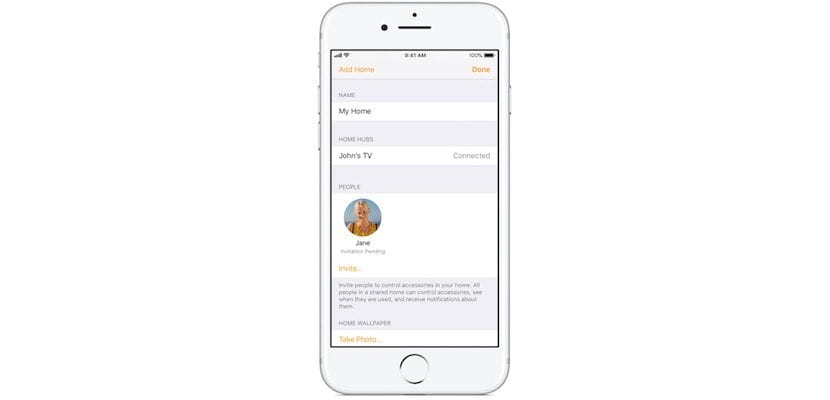
Jest jednak mały szczegół, o którym chcę, abyś wiedział, a mianowicie, że aby wysłać muzykę do tego HomePoda, musi ona zawsze pochodzić z telefonu ... więc ... czy będziesz mieć całą imprezę dostępną dla wszystkich? lub zostawić iPhone'a innym osobom? Ta sytuacja ma rozwiązanie i tak jest w aplikacji Dom Możesz skonfigurować wygląd, w którym możesz udostępniać HomePod innym Apple ID, aby każdy mógł wysyłać do niego muzykę. W ten sposób, jeśli zamiast na imprezie byłeś w domu, a Twój partner i Twoje dzieci mieli iPhone'a, Dodając Apple ID w aplikacji Home, wszyscy będą mogli z niej korzystać dzięki protokołowi HomeKit.
Aby zaprosić inne osoby do sterowania Twoimi akcesoriami, Ty i zaproszone osoby musicie być zalogowani do iCloud i mieć kontakt z systemem iOS 11.2.5 lub nowszym. Co więcej, musisz być w domu lub mieć skonfigurowany koncentrator akcesoriów w twoim domu
Aby zaprosić innych:
- Stuknij aplikację Dom, a następnie stuknij
W górnym lewym rogu.
- Naciśnij Zaproś.
- Wprowadź identyfikator Apple ID, którego dana osoba używa w iCloud.
- Naciśnij Wyślij zaproszenie.
Odbiorca otrzyma powiadomienie w aplikacji Dom na swoim urządzeniu z systemem iOS.
Aby przyjąć zaproszenie:
- Otwórz aplikację Dom i naciśnij
.
- Naciśnij Ustawienia domu.
- Naciśnij OK, a następnie OK.
Po zaakceptowaniu zaproszenia stuknij
następnie stuknij nazwę domu, aby nim sterować.